手机桌面锁屏怎么解锁 手机桌面解锁步骤
更新时间:2024-05-15 15:52:48作者:xtliu
在日常生活中,我们经常会使用手机来进行各种操作,而手机的锁屏功能则是保护我们个人隐私和信息安全的重要手段,有时候我们可能会忘记手机的解锁密码或者图案,导致无法正常使用手机。针对手机桌面锁屏的解锁问题,我们应该如何正确操作呢?接下来让我们一起来了解手机桌面解锁的步骤。
方法如下:
1.首先在手机屏幕空白处长按一会。就会出现“桌面设置”这个选项。点击打开“桌面设置”。
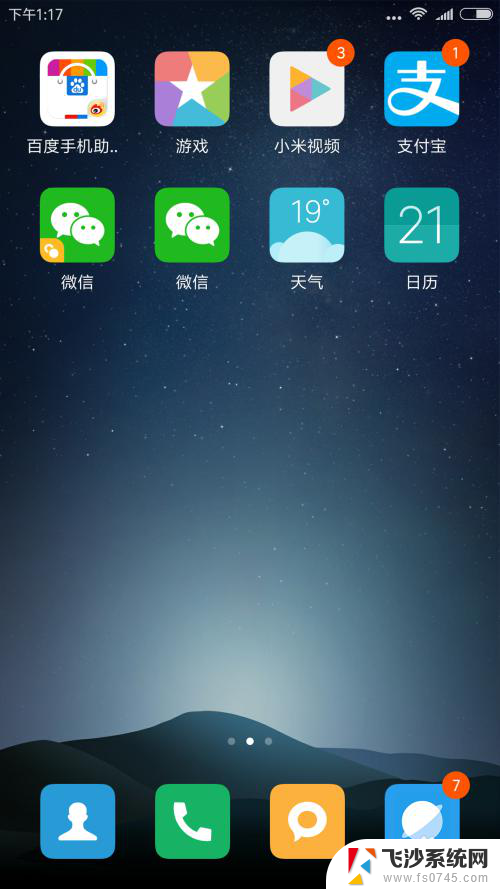
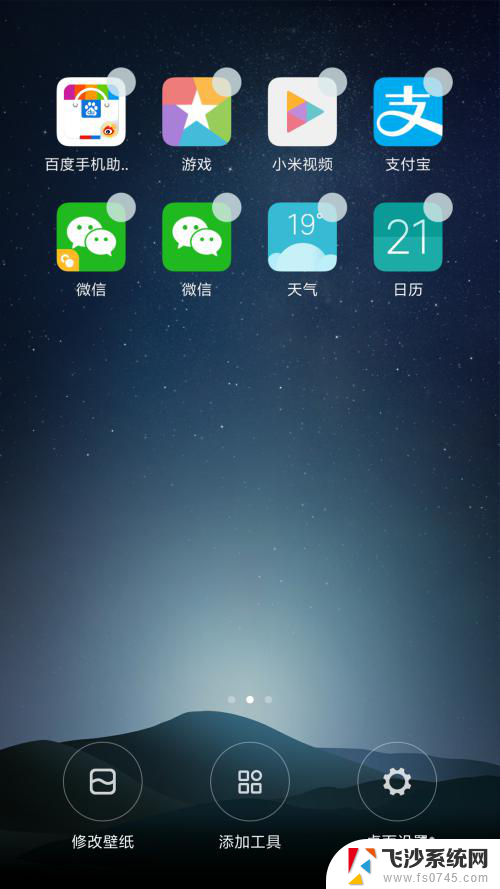
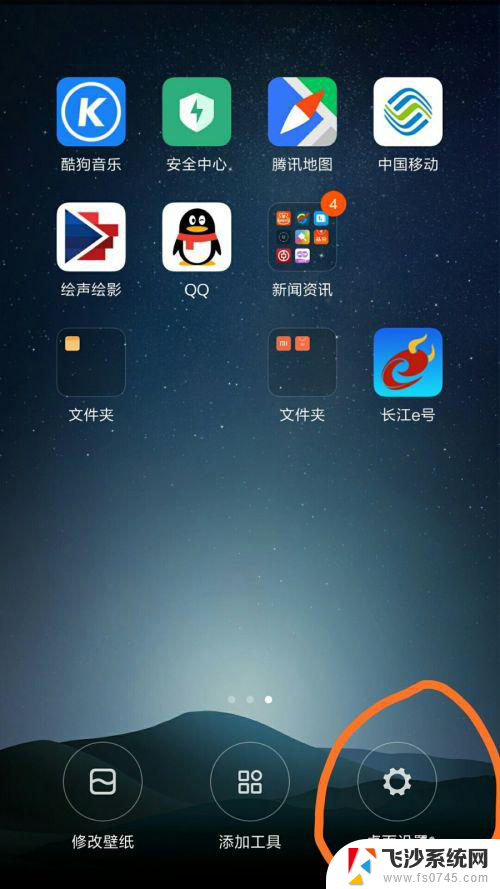
2.其次实在打开的页面选项中选择“锁定布局”这个选项在后面选中。。然后连续按返回键。直到回到原手机桌面即可。这样你的手机桌面就锁定了。在桌面上直接卸载软件的时候就会显示桌面已锁定。
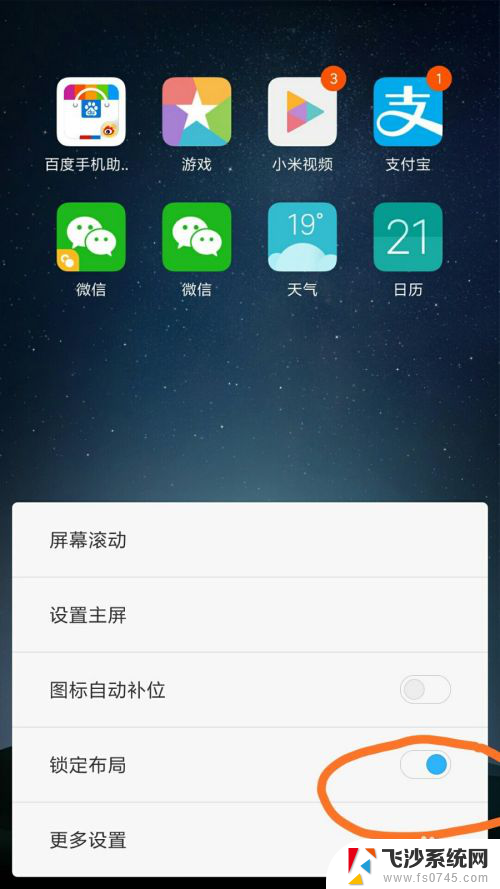
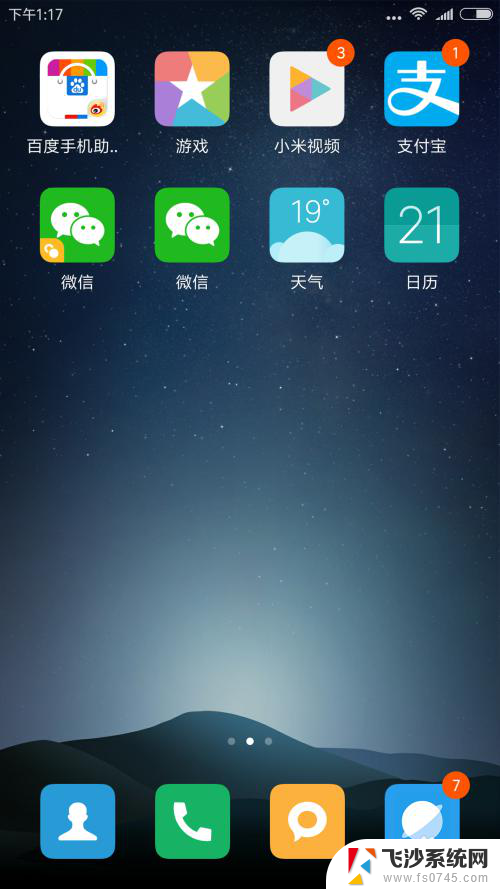
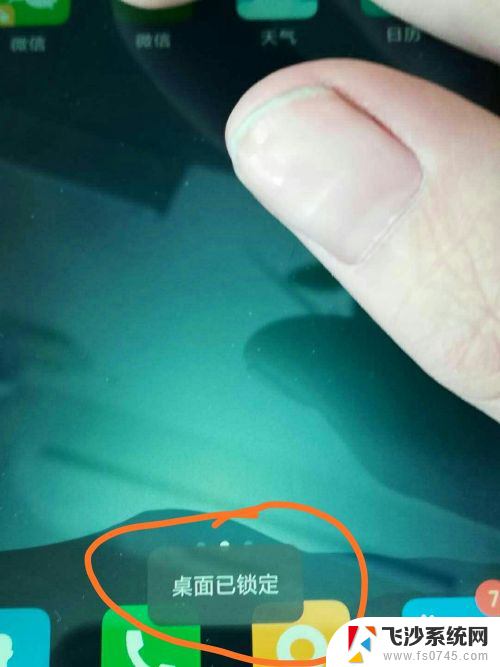
3.最后说说怎么解锁。在手机桌面的空白处长按几秒。就会出现“桌面设置”然后点击打开。再打开的选项中找到”锁定布局“然后再其后面取消选中即可解锁了。这时连续按返回键回到原手机桌面。你就可以在手机桌面直接卸载软件了。

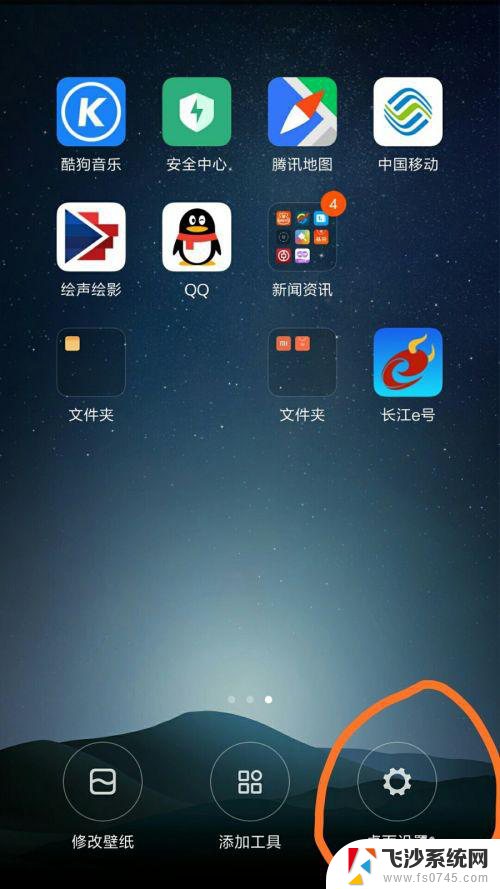
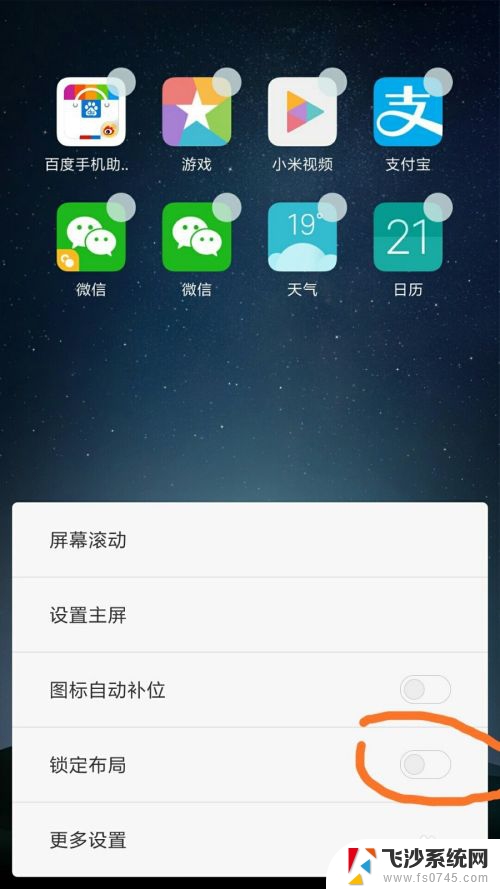
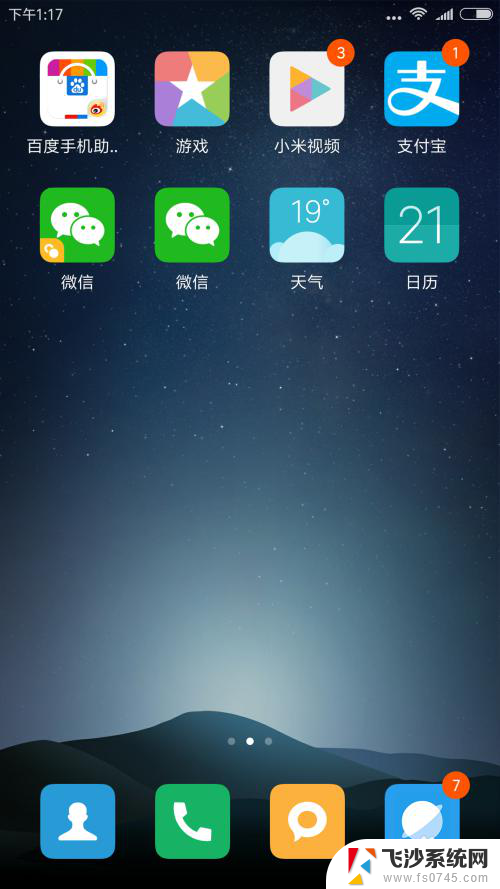
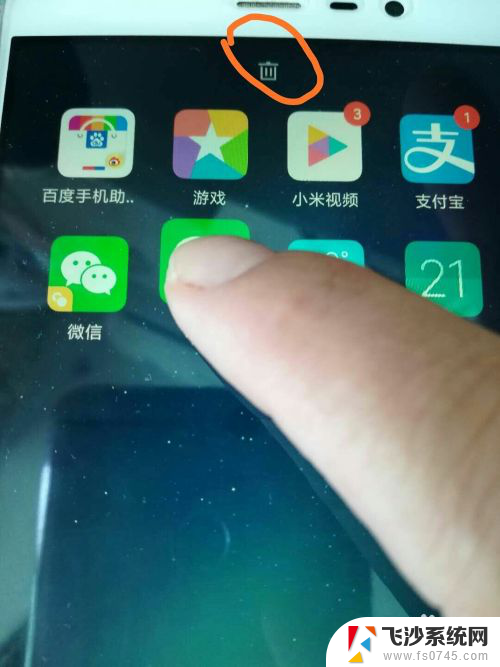
以上就是手机桌面锁屏解锁的全部内容,如果还有不清楚的用户,可以参考小编的步骤进行操作,希望对大家有所帮助。
手机桌面锁屏怎么解锁 手机桌面解锁步骤相关教程
-
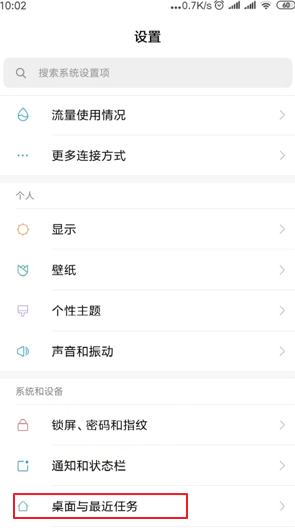 桌面布局锁定怎么解除 手机桌面布局锁定解除步骤
桌面布局锁定怎么解除 手机桌面布局锁定解除步骤2023-12-02
-
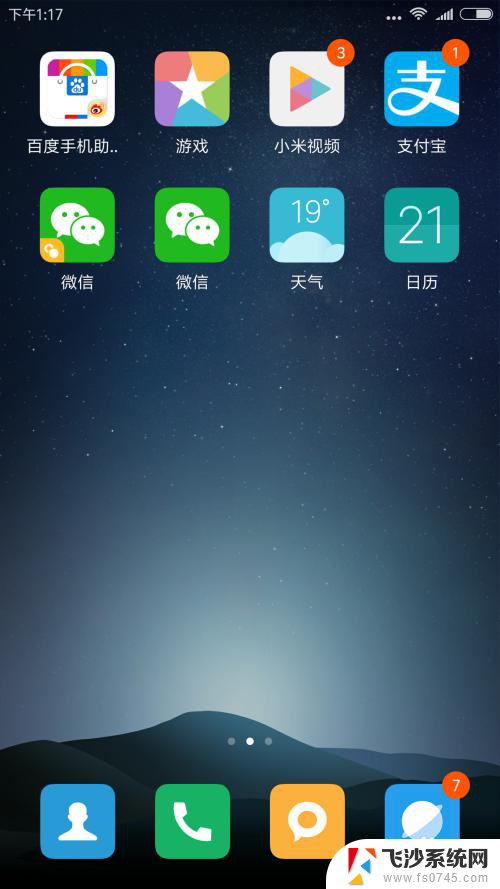 手机桌面锁定怎么打开 手机桌面忘记密码怎么解锁
手机桌面锁定怎么打开 手机桌面忘记密码怎么解锁2024-07-11
-
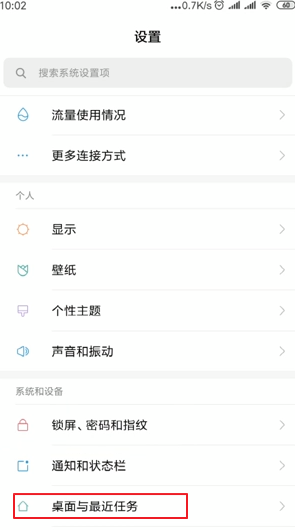 手机桌面怎么解除锁定 手机桌面布局锁定解除方法
手机桌面怎么解除锁定 手机桌面布局锁定解除方法2024-03-10
-
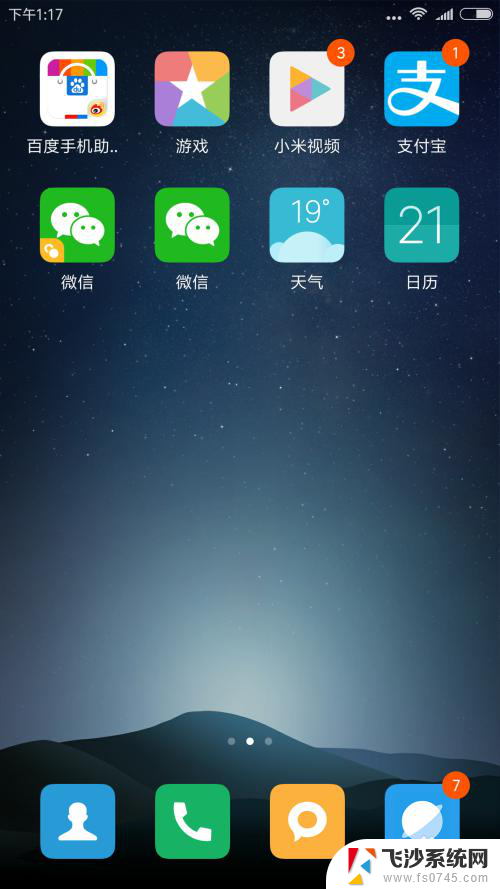 安卓桌面锁定怎么解锁 手机桌面如何解锁
安卓桌面锁定怎么解锁 手机桌面如何解锁2024-07-01
- oppo怎么解除桌面锁定 oppo手机屏幕锁定解除方法
- 解除桌面布局锁定. 手机桌面布局锁定解除教程
- 怎么设置解锁后直接进入桌面 小米手机人脸解锁设置后是否可以直接进入桌面
- 指纹手机解锁怎么设置 手机指纹解锁设置步骤
- 屏幕布局已锁定 如何取消 手机桌面布局锁定解除步骤
- 桌面布局锁定怎么删除软件 华为手机桌面布局被锁定怎么解决
- 电脑如何硬盘分区合并 电脑硬盘分区合并注意事项
- 连接网络但是无法上网咋回事 电脑显示网络连接成功但无法上网
- 苹果笔记本装windows后如何切换 苹果笔记本装了双系统怎么切换到Windows
- 电脑输入法找不到 电脑输入法图标不见了如何处理
- 怎么卸载不用的软件 电脑上多余软件的删除方法
- 微信语音没声音麦克风也打开了 微信语音播放没有声音怎么办
电脑教程推荐
- 1 如何屏蔽edge浏览器 Windows 10 如何禁用Microsoft Edge
- 2 如何调整微信声音大小 怎样调节微信提示音大小
- 3 怎样让笔记本风扇声音变小 如何减少笔记本风扇的噪音
- 4 word中的箭头符号怎么打 在Word中怎么输入箭头图标
- 5 笔记本电脑调节亮度不起作用了怎么回事? 笔记本电脑键盘亮度调节键失灵
- 6 笔记本关掉触摸板快捷键 笔记本触摸板关闭方法
- 7 word文档选项打勾方框怎么添加 Word中怎样插入一个可勾选的方框
- 8 宽带已经连接上但是无法上网 电脑显示网络连接成功但无法上网怎么解决
- 9 iphone怎么用数据线传输文件到电脑 iPhone 数据线 如何传输文件
- 10 电脑蓝屏0*000000f4 电脑蓝屏代码0X000000f4解决方法